win10安装centos7虚拟机
1.下载vmware 和 CentOS7,并直接下一步安装
链接:https://pan.baidu.com/s/1qpbh9KuRyU8k23tiXGhGhg
提取码:hfvy
一、创建虚拟机
1.打开vmware,如下图所示,一步步点击下一步,至完成即可
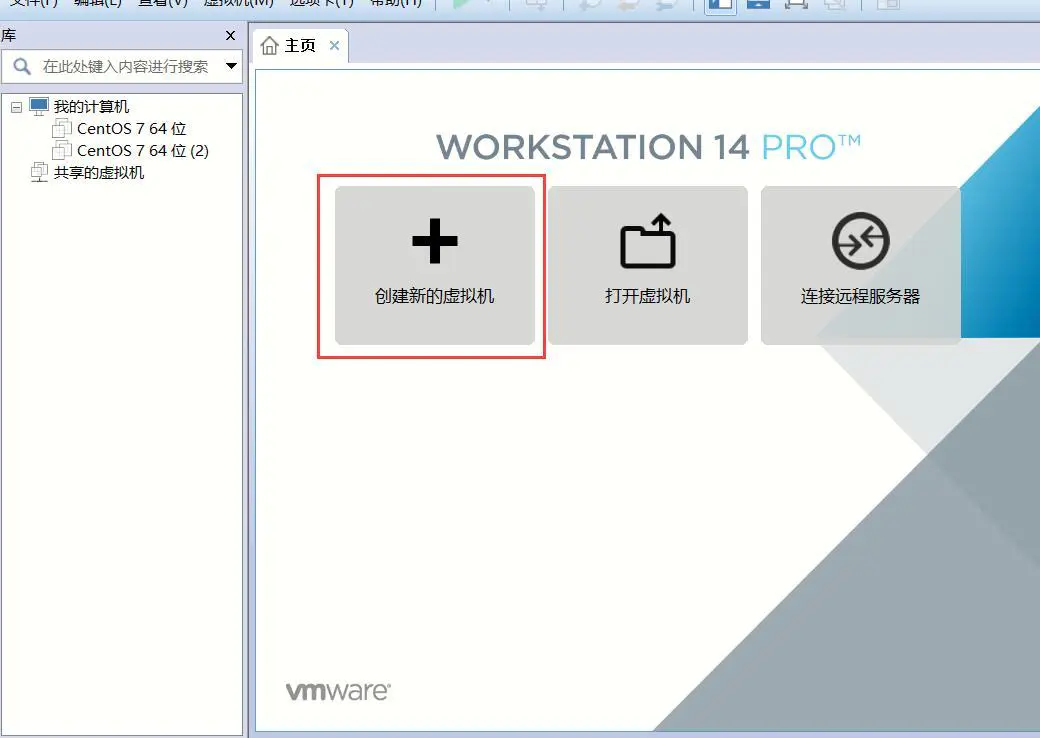
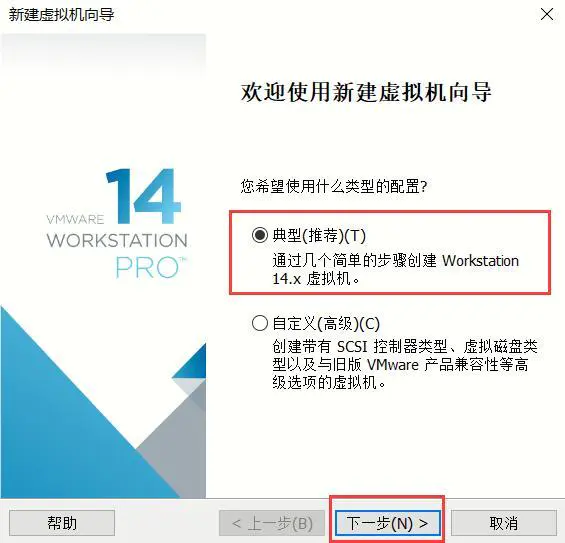

2、给vmware虚拟机取个名字,点击下一步直到完成为止。
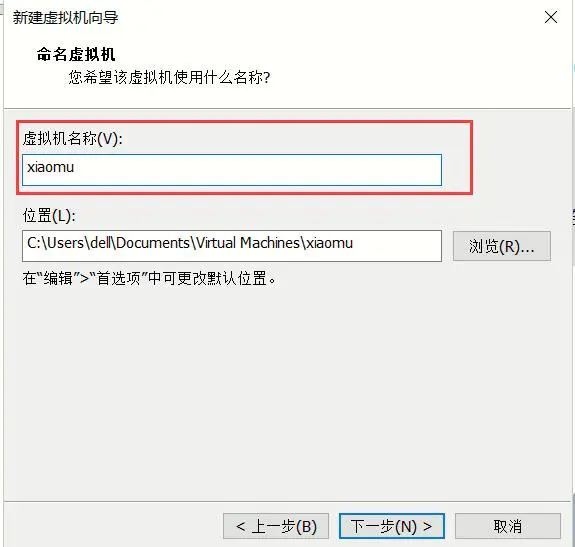
3.开始安装CentOS,直接点击Install CentOS 7,回车即可,这个过程要等待一会
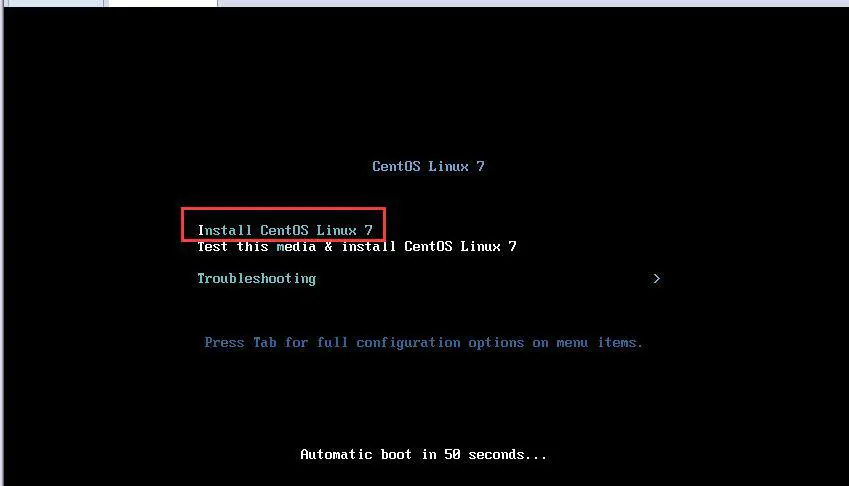
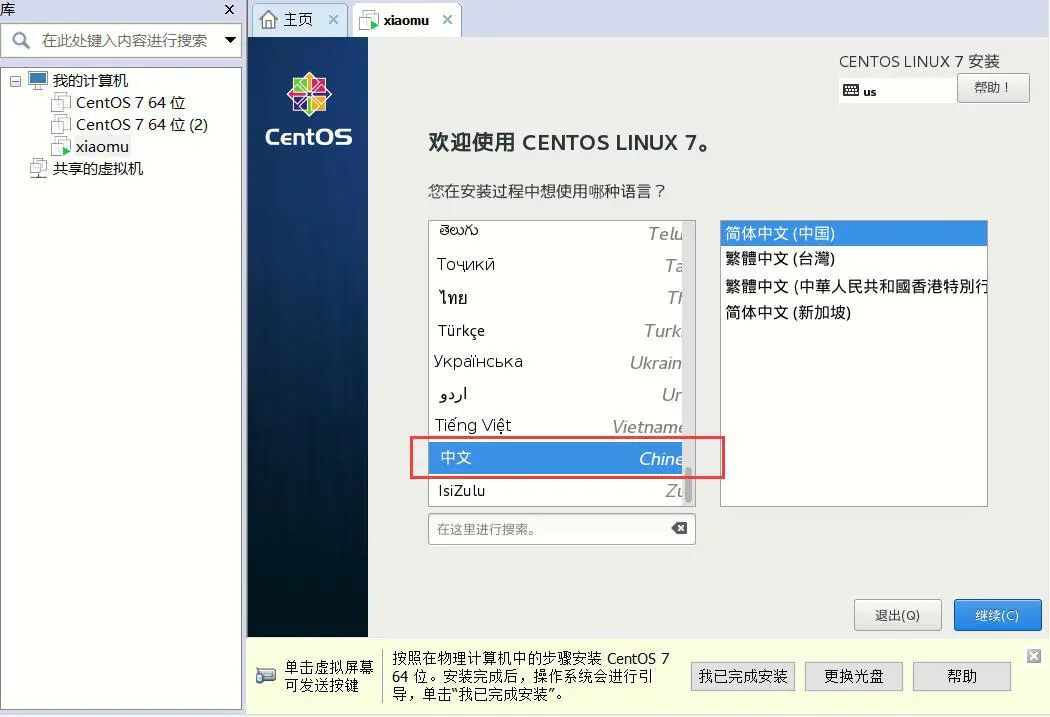
4、这里的网络的不需要设置,等安装后会网络配置

5、选择一下安装位置,点进去,用默认的位置就可以。再点击开始安装
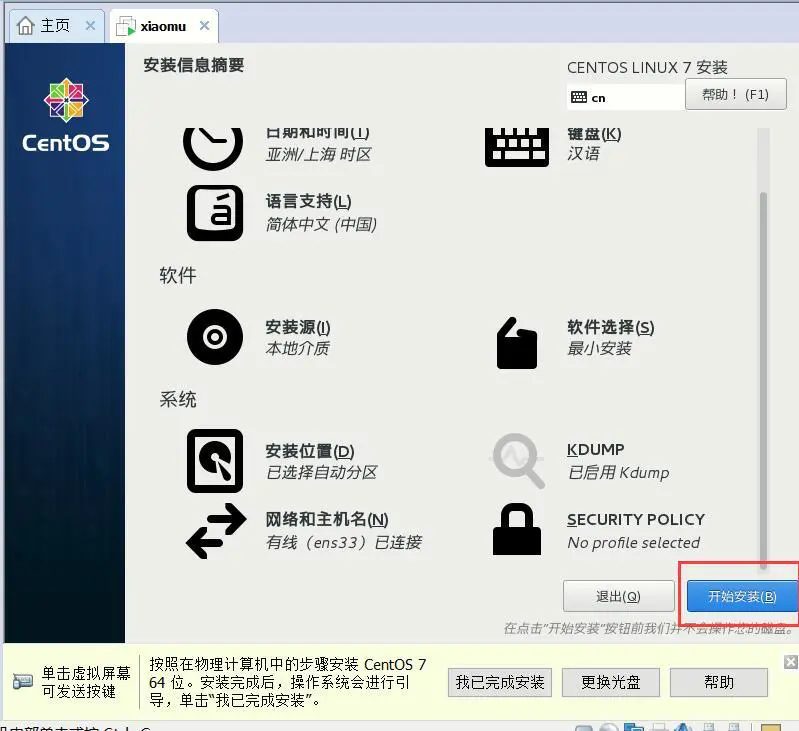
6、完成root账号和新用户配置之后,在页面左上角点击返回即可。然后等待安装完成
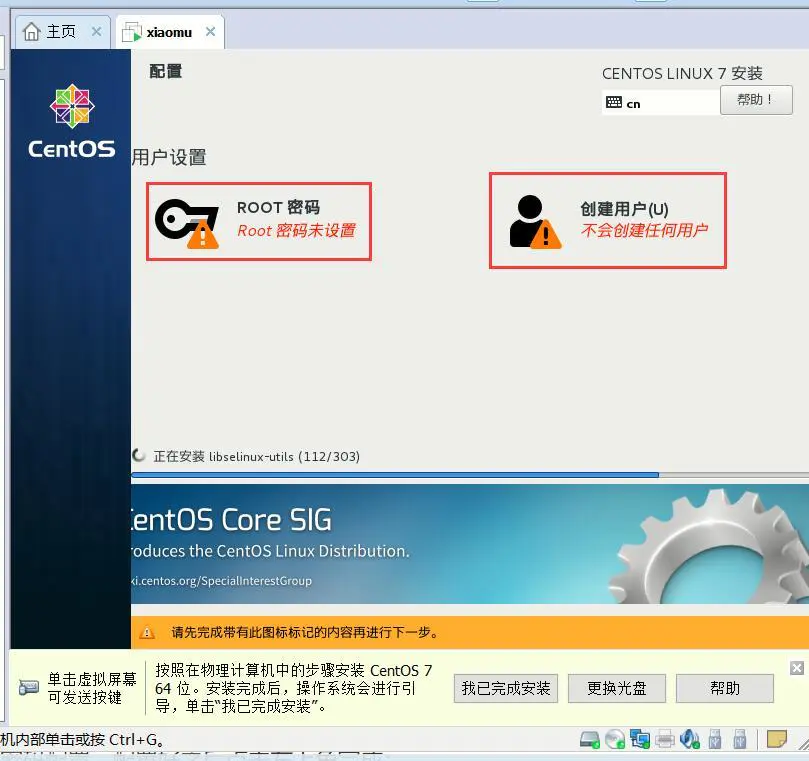
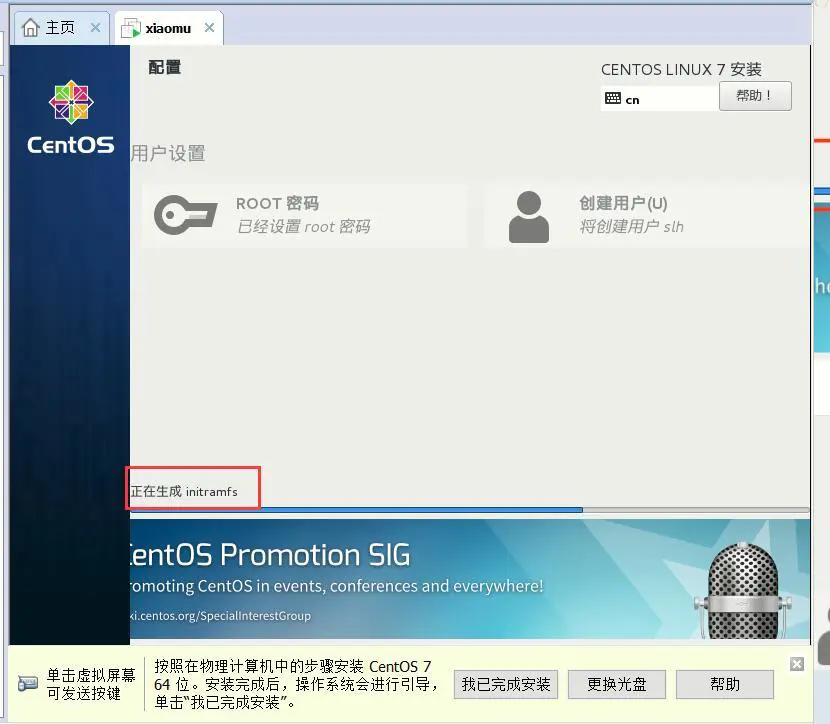
7、安装完毕之后,点击重启即可
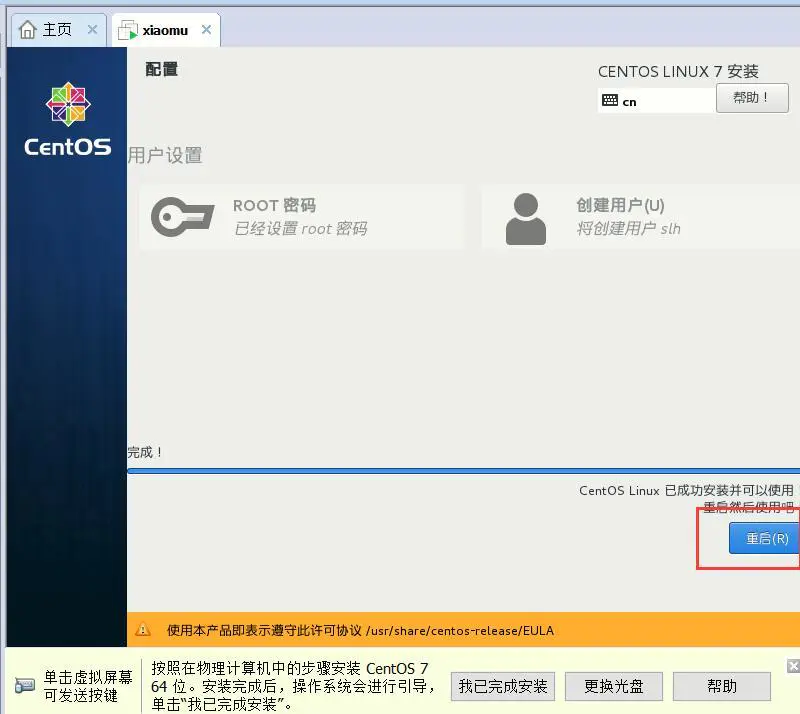
8、用户登录,用刚刚设置的root密码
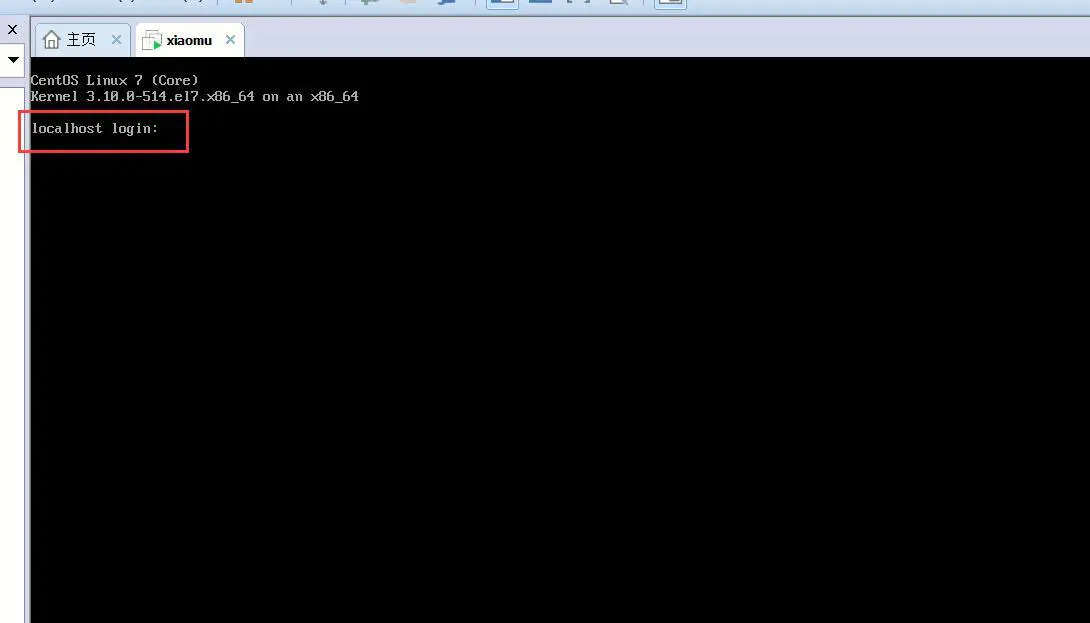
9、登录成功后,先设置下网络,这个很重要!!!一共分为三步
第一:菜单栏--编辑。选择虚拟网络编辑器。选择类型为主机。点击右下角--更改设置
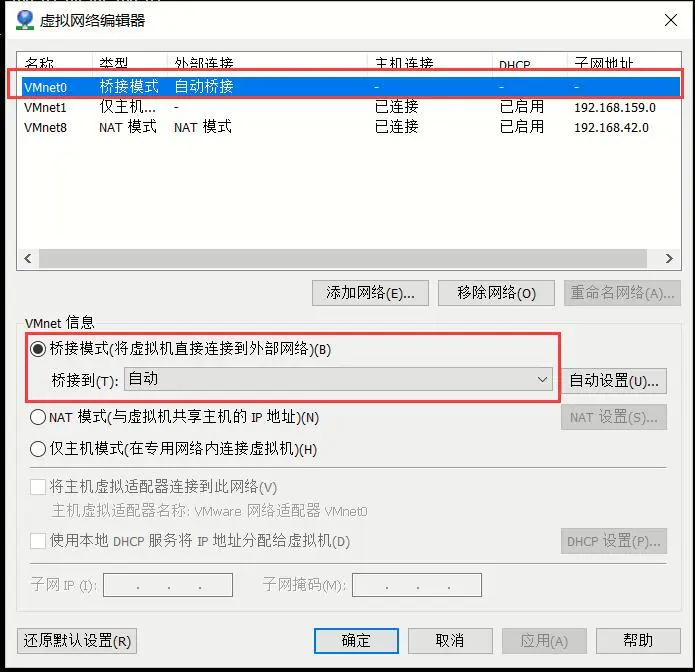
第二:选中虚拟机:右键--设置 --择网络适配器

第三:修改配置文件
用cd命令进入目录:/etc/sysconfig/network-scripts/,
每个人的这个文件有所不一样,但前辍是一样的,vi ifcfg-ens33,
把最后一行的onboot=no 的no 改成 yes 就可以了 ,然后重启服务
2.安装CentOS时可能会出现“此主机支持Inter VT-x,但Inter VT-x处于禁用状态”的图片
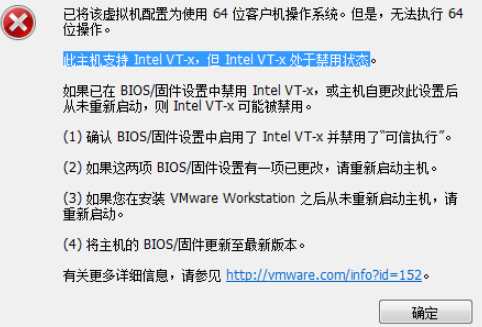
解决办法:首先进入BIOS,我的系统是win10,所以需要设置一下


重启电脑按fn+f2进入BIOS设置启用intel vt-x即可完成
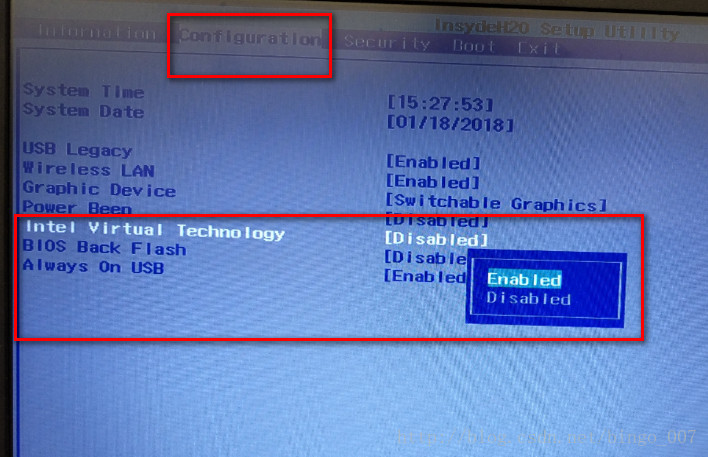
原文链接:https://blog.csdn.net/bingo_007/article/details/79098225




 浙公网安备 33010602011771号
浙公网安备 33010602011771号